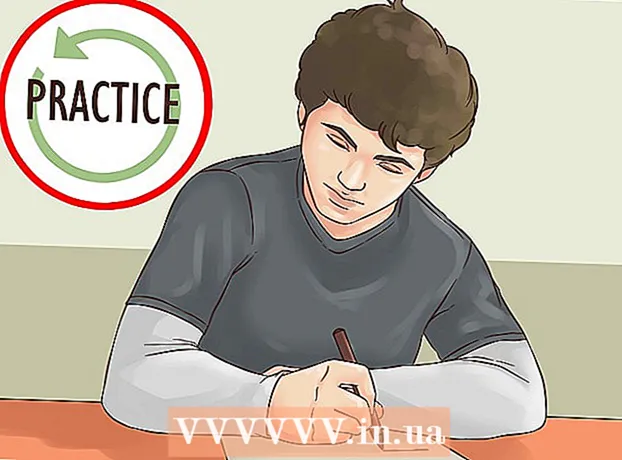Autor:
John Pratt
Data Creației:
9 Februarie 2021
Data Actualizării:
1 Iulie 2024

Conţinut
Acest wikiHow vă învață cum să accesați și să modificați setările BIOS ale computerului dvs. Windows. BIOS-ul este un set de opțiuni încorporate care vă permit să schimbați diferite aspecte ale computerului, cum ar fi data și ora. Deoarece BIOS-ul este încorporat în placa de bază a computerului dvs., fiecare BIOS arată ușor diferit în funcție de producătorul plăcii de bază în cauză.
A calca
Partea 1 din 2: Intrarea în BIOS
 Reporniți computerul. Deschideți meniul Start
Reporniți computerul. Deschideți meniul Start  Așteptați până când apare primul ecran de pornire al computerului. Când apare ecranul de pornire, aveți doar un timp foarte scurt pentru a apăsa butonul de configurare.
Așteptați până când apare primul ecran de pornire al computerului. Când apare ecranul de pornire, aveți doar un timp foarte scurt pentru a apăsa butonul de configurare. - Cel mai bine este să începeți apăsând tasta de configurare imediat când computerul repornește.
- Dacă vedeți un text de genul „Apăsați [tasta] pentru a intra în configurare” sau similar apare scurt în partea de jos a ecranului, atunci ar trebui să reporniți computerul și să încercați din nou.
 A pastra Del sau F2 pentru a intra în BIOS. Ecranul poate indica faptul că trebuie să apăsați o altă tastă. Dacă da, apăsați tasta în cauză.
A pastra Del sau F2 pentru a intra în BIOS. Ecranul poate indica faptul că trebuie să apăsați o altă tastă. Dacă da, apăsați tasta în cauză. - De obicei, utilizați una dintre tastele funcționale (F1-F12) pentru a intra în BIOS. Tastele funcționale sunt situate în partea de sus a tastaturii, dar poate fi necesar să utilizați FnCăutați tasta și țineți apăsat în timp ce apăsați tasta funcțională corespunzătoare.
- Puteți verifica manualul de utilizare al computerului sau site-ul web al mărcii computerului pentru a afla ce tastă apăsați pentru a intra în BIOS-ul computerului.
 Așteptați încărcarea BIOS-ului. După ce ați apăsat tasta corectă la momentul potrivit, BIOS-ul va fi încărcat. Acest lucru ar trebui să dureze doar puțin timp. Când BIOS-ul este încărcat, veți intra în meniul de setări BIOS.
Așteptați încărcarea BIOS-ului. După ce ați apăsat tasta corectă la momentul potrivit, BIOS-ul va fi încărcat. Acest lucru ar trebui să dureze doar puțin timp. Când BIOS-ul este încărcat, veți intra în meniul de setări BIOS.
Partea 2 din 2: Reglarea setărilor
 Înțelegeți cum funcționează navigarea BIOS. Nu puteți naviga prin meniurile BIOS-ului, deci trebuie să utilizați tastele săgeți și alte taste pentru a naviga în BIOS. De obicei, puteți găsi o listă de taste de navigare în colțul din dreapta jos al ecranului de pornire.
Înțelegeți cum funcționează navigarea BIOS. Nu puteți naviga prin meniurile BIOS-ului, deci trebuie să utilizați tastele săgeți și alte taste pentru a naviga în BIOS. De obicei, puteți găsi o listă de taste de navigare în colțul din dreapta jos al ecranului de pornire.  Aveți grijă când modificați setările. Asigurați-vă că știți ce înseamnă setările. Dacă reglați incorect setările, este posibil ca computerul sau hardware-ul dvs. să nu funcționeze corect.
Aveți grijă când modificați setările. Asigurați-vă că știți ce înseamnă setările. Dacă reglați incorect setările, este posibil ca computerul sau hardware-ul dvs. să nu funcționeze corect. - Dacă ai intrat în BIOS și nu știi ce vrei să schimbi, atunci ar fi bine să nu schimbi nimic.
 Schimbați ordinea de încărcare. Dacă doriți ca dispozitivele să pornească într-o altă ordine, deschideți-l Barcă-meniul. În acest meniu puteți indica ce dispozitiv va fi pornit mai întâi de computer. Acest lucru este util dacă doriți să porniți de pe un CD-ROM sau un stick USB pentru a repara sau instala un sistem de operare.
Schimbați ordinea de încărcare. Dacă doriți ca dispozitivele să pornească într-o altă ordine, deschideți-l Barcă-meniul. În acest meniu puteți indica ce dispozitiv va fi pornit mai întâi de computer. Acest lucru este util dacă doriți să porniți de pe un CD-ROM sau un stick USB pentru a repara sau instala un sistem de operare. - De obicei, utilizați tastele săgeată pentru a accesa fila Barcă să merg să schimb asta.
 Setați o parolă pentru BIOS-ul dvs. Puteți seta o parolă care trebuie introdusă corect pentru a porni computerul.
Setați o parolă pentru BIOS-ul dvs. Puteți seta o parolă care trebuie introdusă corect pentru a porni computerul.  Schimbați data și ora. Ceasul din BIOS determină ce oră indică ceasul în Windows. Înlocuirea bateriei CMOS din computer va reseta probabil ceasul din BIOS.
Schimbați data și ora. Ceasul din BIOS determină ce oră indică ceasul în Windows. Înlocuirea bateriei CMOS din computer va reseta probabil ceasul din BIOS.  Reglați viteza ventilatoarelor și tensiunea computerului. Aceste opțiuni ar trebui ajustate numai de către utilizatorii avansați. În acest meniu puteți overclocka procesorul, astfel încât computerul să funcționeze mai bine. Cel mai bine este să faceți acest lucru numai dacă știți totul despre hardware-ul computerului.
Reglați viteza ventilatoarelor și tensiunea computerului. Aceste opțiuni ar trebui ajustate numai de către utilizatorii avansați. În acest meniu puteți overclocka procesorul, astfel încât computerul să funcționeze mai bine. Cel mai bine este să faceți acest lucru numai dacă știți totul despre hardware-ul computerului.  Salvați modificările și ieșiți din BIOS. Când ați terminat de ajustat setările, va trebui să salvați totul și să ieșiți din BIOS apăsând „Salvare și ieșire” pentru ca modificările să aibă efect. După salvarea și ieșirea din BIOS, computerul dvs. va fi repornit cu noile setări.
Salvați modificările și ieșiți din BIOS. Când ați terminat de ajustat setările, va trebui să salvați totul și să ieșiți din BIOS apăsând „Salvare și ieșire” pentru ca modificările să aibă efect. După salvarea și ieșirea din BIOS, computerul dvs. va fi repornit cu noile setări. - Verificați lista tastelor de navigare pentru a vedea ce tastă utilizați pentru a salva modificările și a ieși din BIOS.
sfaturi
- BIOS-ul computerului dvs. poate avea setări semnificativ mai puține decât BIOS-ul altui computer.
- Computerele cu Windows 8 și 10 au adesea o placă de bază care face foarte dificilă intrarea în BIOS. Probabil va trebui să porniți computerul de mai multe ori și să încercați de mai multe ori înainte de a putea intra în BIOS.
- Este o idee bună să verificați secvența de pornire. Dacă sistemul dvs. de operare se află pe hard disk, asigurați-vă că hard diskul pornește mai întâi. Acest lucru economisește câteva secunde de timp de pornire.
Avertizări
- Nu modificați setările care nu știu exact ce fac.
- Dacă doriți să blocați BIOS-ul după ajustare, încercați pașii de mai sus NU. Dacă ați ajustat deja setările, va trebui să vă resetați BIOS-ul. Puteți găsi instrucțiuni despre cum să vă resetați BIOS-ul aici.